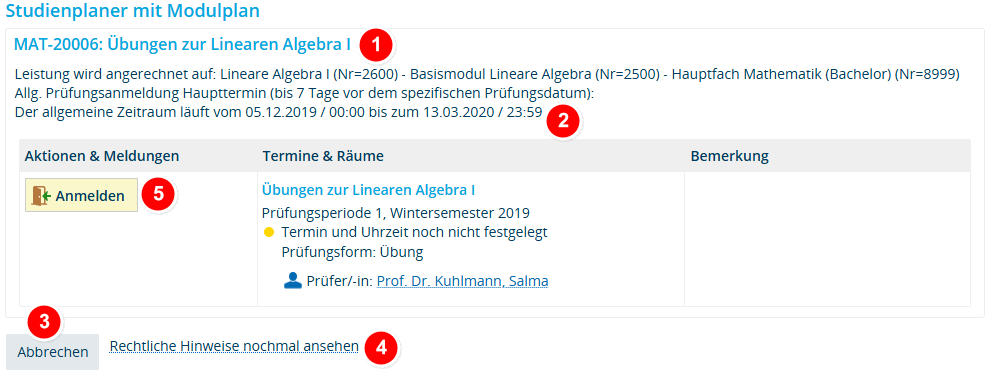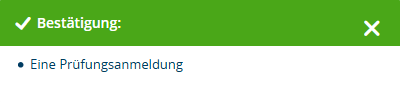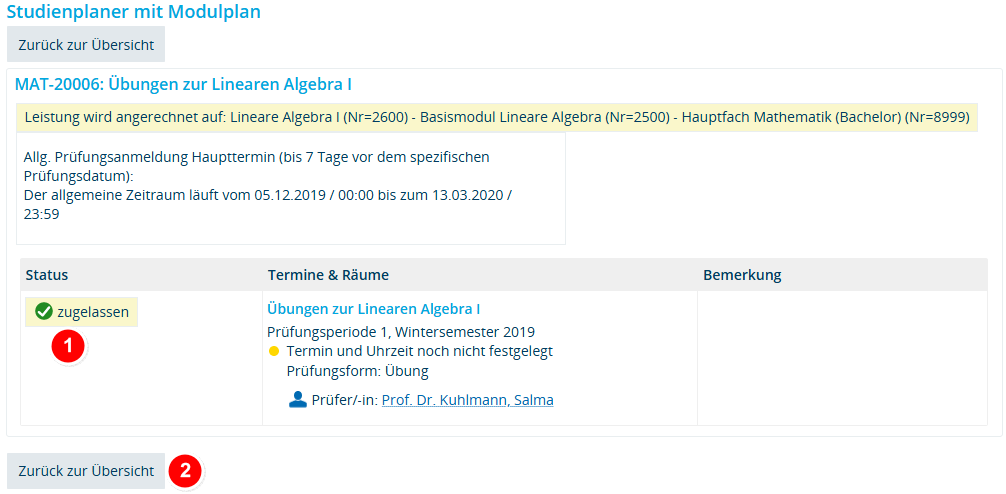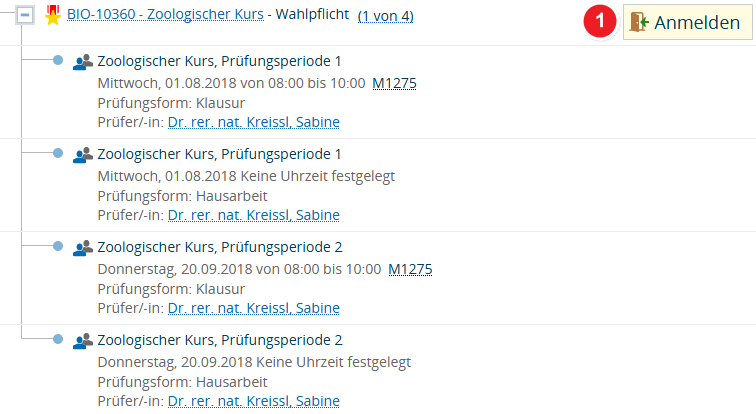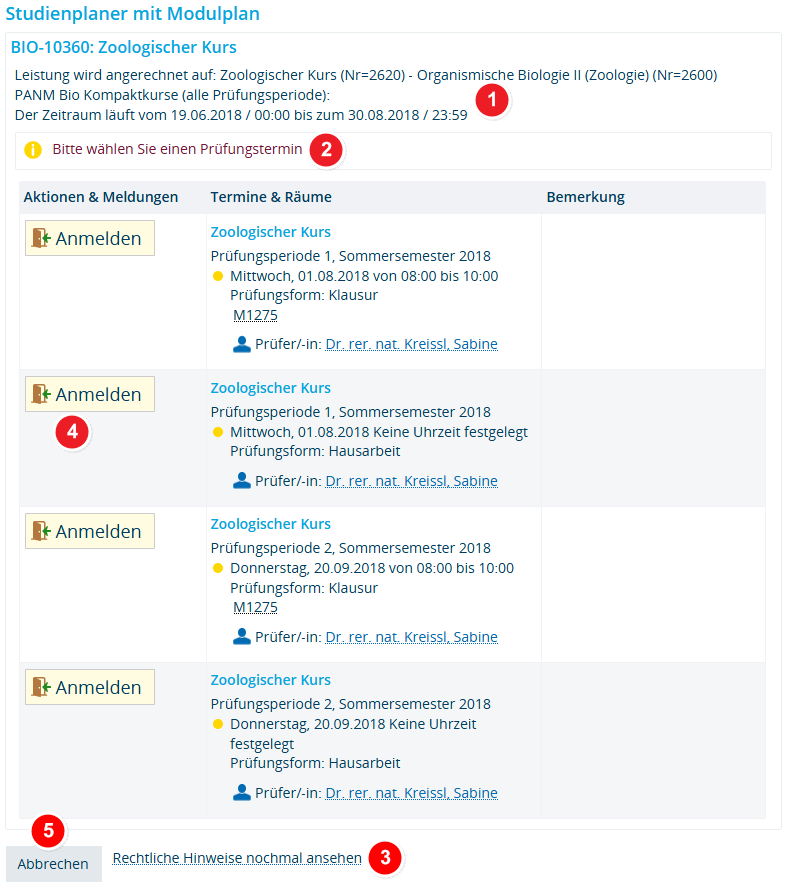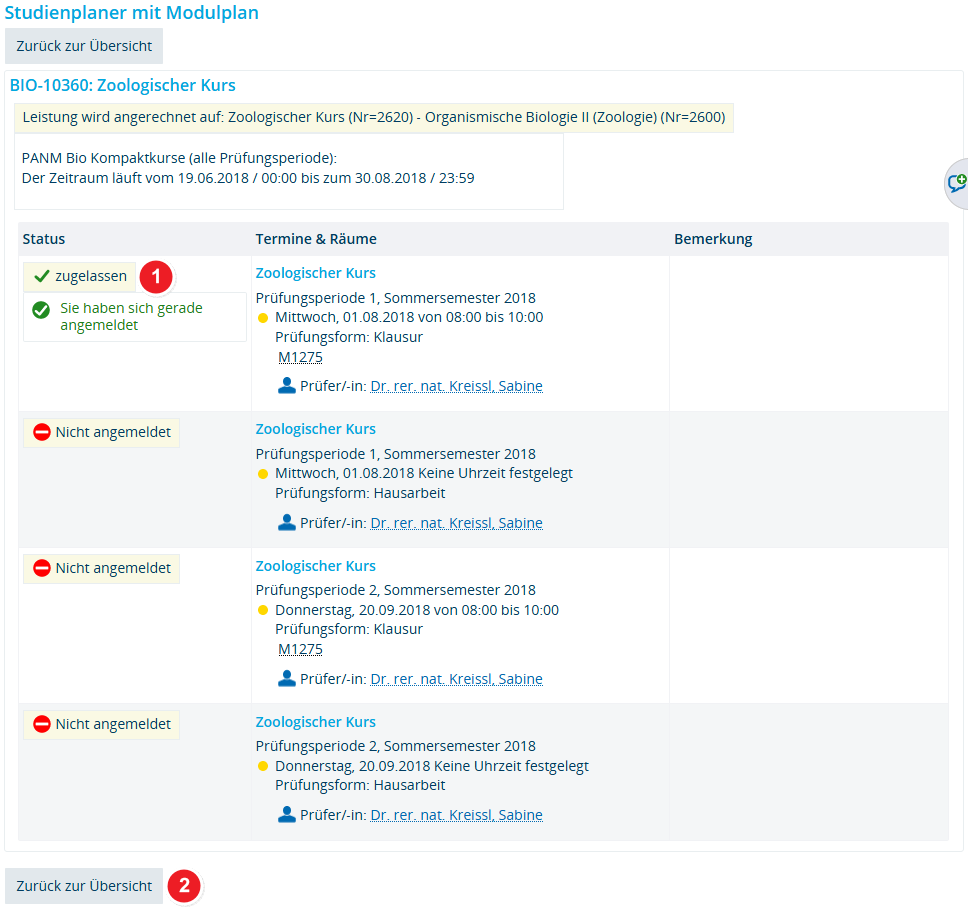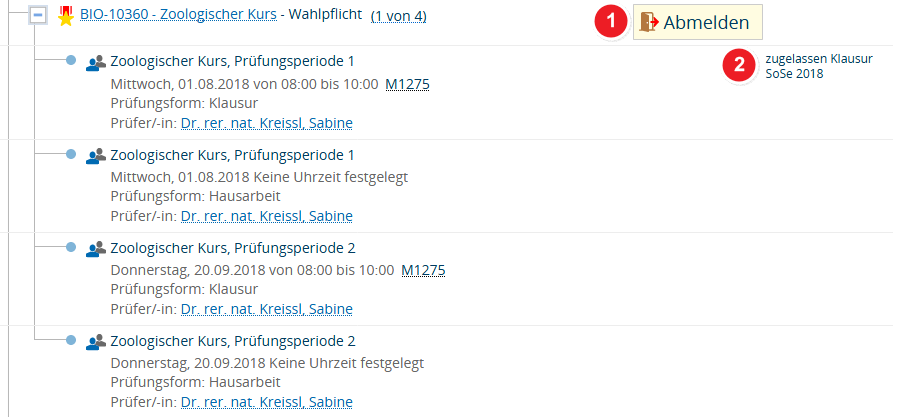ZEuS Stud Prüf Anmeldung/Studentische: Unterschied zwischen den Versionen
Aus ZEuS-Wiki
< Anmeldung zu Prüfungen - Übersicht (ÜT weg) |
K (Textersetzung - „| style="text-align: left; vertical-align: top;"|none|24x24px“ durch „| style="text-align: left; vertical-align: top; width: 50px;"|none|24x24px“) |
||
| Zeile 20: | Zeile 20: | ||
{| | {| | ||
|- | |- | ||
| style="text-align: left; vertical-align: top;"|[[Datei:ZEuS_Stempel1.png|none|24x24px]] | | style="text-align: left; vertical-align: top; width: 50px;"|[[Datei:ZEuS_Stempel1.png|none|24x24px]] | ||
| style="text-align: left; vertical-align: top;"|Starten Sie die Anmeldung zur gewünschten Prüfung durch Klick auf <span style="color: #008000;">'''Anmelden'''</span> [[Datei:ZEuS icon Anmelden.png]]. | | style="text-align: left; vertical-align: top;"|Starten Sie die Anmeldung zur gewünschten Prüfung durch Klick auf <span style="color: #008000;">'''Anmelden'''</span> [[Datei:ZEuS icon Anmelden.png]]. | ||
|} | |} | ||
| Zeile 34: | Zeile 34: | ||
{| | {| | ||
|- | |- | ||
| style="text-align: left; vertical-align: top;"|[[Datei:ZEuS_Stempel1.png|none|24x24px]] | | style="text-align: left; vertical-align: top; width: 50px;"|[[Datei:ZEuS_Stempel1.png|none|24x24px]] | ||
| style="text-align: left; vertical-align: top;"|Die Prüfung, zu der Sie sich verbindlich anmelden, wird auf dieser Seite noch einmal aufgeführt. Zusätzlich wird das Modul genannt, auf welches sie angerechnet wird. | | style="text-align: left; vertical-align: top;"|Die Prüfung, zu der Sie sich verbindlich anmelden, wird auf dieser Seite noch einmal aufgeführt. Zusätzlich wird das Modul genannt, auf welches sie angerechnet wird. | ||
|- | |- | ||
| Zeile 63: | Zeile 63: | ||
{| | {| | ||
|- | |- | ||
| style="text-align: left; vertical-align: top;"|[[Datei:ZEuS_Stempel1.png|none|24x24px]] | | style="text-align: left; vertical-align: top; width: 50px;"|[[Datei:ZEuS_Stempel1.png|none|24x24px]] | ||
| style="text-align: left; vertical-align: top;"|Der <span style="color: #008000;">'''Status'''</span> der Anmeldung ist nun ''zugelassen''. | | style="text-align: left; vertical-align: top;"|Der <span style="color: #008000;">'''Status'''</span> der Anmeldung ist nun ''zugelassen''. | ||
|- | |- | ||
| Zeile 82: | Zeile 82: | ||
{| | {| | ||
|- | |- | ||
| style="text-align: left; vertical-align: top;"|[[Datei:ZEuS_Stempel1.png|none|24x24px]] | | style="text-align: left; vertical-align: top; width: 50px;"|[[Datei:ZEuS_Stempel1.png|none|24x24px]] | ||
| style="text-align: left; vertical-align: top;"|Über die nun angezeigte Schaltfläche <span style="color: #008000;">'''Abmelden'''</span> [[Datei:ZEuS icon Abmelden.png]] können Sie sich wieder von der Prüfung abmelden. Das Vorgehen, wenn Sie doch nicht an der Prüfung teilnehmen möchten, wird im Artikel [[ZEuS_Stud_Prüf_Abmeldung/Studentische|Ab- und Ummeldung von Prüfungen bei Prüfungsanmeldung durch Studierende selbst]] genauer beschrieben. | | style="text-align: left; vertical-align: top;"|Über die nun angezeigte Schaltfläche <span style="color: #008000;">'''Abmelden'''</span> [[Datei:ZEuS icon Abmelden.png]] können Sie sich wieder von der Prüfung abmelden. Das Vorgehen, wenn Sie doch nicht an der Prüfung teilnehmen möchten, wird im Artikel [[ZEuS_Stud_Prüf_Abmeldung/Studentische|Ab- und Ummeldung von Prüfungen bei Prüfungsanmeldung durch Studierende selbst]] genauer beschrieben. | ||
|- | |- | ||
| Zeile 103: | Zeile 103: | ||
{| | {| | ||
|- | |- | ||
| style="text-align: left; vertical-align: top;"|[[Datei:ZEuS_Stempel1.png|none|24x24px]] | | style="text-align: left; vertical-align: top; width: 50px;"|[[Datei:ZEuS_Stempel1.png|none|24x24px]] | ||
| style="text-align: left; vertical-align: top;"|Starten Sie die Anmeldung zur gewünschten Prüfung durch Klick auf <span style="color: #008000;">'''Anmelden'''</span> [[Datei:ZEuS icon Anmelden.png]]. | | style="text-align: left; vertical-align: top;"|Starten Sie die Anmeldung zur gewünschten Prüfung durch Klick auf <span style="color: #008000;">'''Anmelden'''</span> [[Datei:ZEuS icon Anmelden.png]]. | ||
|} | |} | ||
| Zeile 117: | Zeile 117: | ||
{| | {| | ||
|- | |- | ||
| style="text-align: left; vertical-align: top;"|[[Datei:ZEuS_Stempel1.png|none|24x24px]] | | style="text-align: left; vertical-align: top; width: 50px;"|[[Datei:ZEuS_Stempel1.png|none|24x24px]] | ||
| style="text-align: left; vertical-align: top;"|Die Prüfung, zu der Sie sich verbindlich anmelden, wird auf dieser Seite noch einmal aufgeführt. Zusätzlich wird das Modul genannt, auf welches sie angerechnet wird. Unter Zeitraum ist die Anmeldefrist zu verstehen, in dem die An- und Abmeldung möglich ist und die entsprechenden Schaltflächen dafür eingeblendet werden. | | style="text-align: left; vertical-align: top;"|Die Prüfung, zu der Sie sich verbindlich anmelden, wird auf dieser Seite noch einmal aufgeführt. Zusätzlich wird das Modul genannt, auf welches sie angerechnet wird. Unter Zeitraum ist die Anmeldefrist zu verstehen, in dem die An- und Abmeldung möglich ist und die entsprechenden Schaltflächen dafür eingeblendet werden. | ||
|- | |- | ||
| Zeile 146: | Zeile 146: | ||
{| | {| | ||
|- | |- | ||
| style="text-align: left; vertical-align: top;"|[[Datei:ZEuS_Stempel1.png|none|24x24px]] | | style="text-align: left; vertical-align: top; width: 50px;"|[[Datei:ZEuS_Stempel1.png|none|24x24px]] | ||
| style="text-align: left; vertical-align: top;"|Der <span style="color: #008000;">'''Status'''</span> der Anmeldung beim gewählten Termin ist nun ''zugelassen''. | | style="text-align: left; vertical-align: top;"|Der <span style="color: #008000;">'''Status'''</span> der Anmeldung beim gewählten Termin ist nun ''zugelassen''. | ||
|- | |- | ||
| Zeile 165: | Zeile 165: | ||
{| | {| | ||
|- | |- | ||
| style="text-align: left; vertical-align: top;"|[[Datei:ZEuS_Stempel1.png|none|24x24px]] | | style="text-align: left; vertical-align: top; width: 50px;"|[[Datei:ZEuS_Stempel1.png|none|24x24px]] | ||
| style="text-align: left; vertical-align: top;"|Über die nun angezeigte Schaltfläche <span style="color: #008000;">'''Abmelden'''</span> [[Datei:ZEuS icon Abmelden.png]] können Sie sich wieder von der Prüfung abmelden. Das Vorgehen, wenn Sie doch nicht an der Prüfung teilnehmen möchten, wird im Artikel [[ZEuS_Stud_Prüf_Abmeldung/Studentische|Ab- und Ummeldung von Prüfungen bei Prüfungsanmeldung durch Studierende selbst]] genauer beschrieben. | | style="text-align: left; vertical-align: top;"|Über die nun angezeigte Schaltfläche <span style="color: #008000;">'''Abmelden'''</span> [[Datei:ZEuS icon Abmelden.png]] können Sie sich wieder von der Prüfung abmelden. Das Vorgehen, wenn Sie doch nicht an der Prüfung teilnehmen möchten, wird im Artikel [[ZEuS_Stud_Prüf_Abmeldung/Studentische|Ab- und Ummeldung von Prüfungen bei Prüfungsanmeldung durch Studierende selbst]] genauer beschrieben. | ||
|- | |- | ||
Version vom 12. November 2019, 12:03 Uhr
Einführung
Sofern für Prüfungen kein implizites Anmeldeverfahren oder keine Pflichtanmeldung eingerichtet ist, ist es für Sie als Studierende möglich, sich innerhalb eines definierten Anmeldezeitraums zu Prüfungen anzumelden oder auch wieder abzumelden. Teilweise stehen verschiedene Prüfungsperioden oder -formen zur Auswahl. In diesen Fällen können Sie sich auch zusätzlich noch ummelden. Unabhängig davon verlaufen die Schritte des Anmelde-Vorgangs für Sie analog zur Veranstaltungsbelegung mit Einfachbelegung.
Im vorliegenden Artikel erfahren Sie, welche einzelnen Schritte bei der Anmeldung zu Prüfungen notwendig sind. Möchten Sie sich wieder ab- oder ummelden, erfahren Sie alles Wissenswerte im Artikel Ab- und Ummeldung von Prüfungen - Übersicht. Die Anmeldung erfolgt beispielhaft aus dem Studienplaner - Ansicht als Prüfungsordnung. Der Vorgang ist jedoch nach dem Drücken der Anmelden-Schaltfläche ![]() auch von jedem anderen Menüpunkt aus, wo Sie die Schaltfläche finden, identisch.
auch von jedem anderen Menüpunkt aus, wo Sie die Schaltfläche finden, identisch.
Vorgehen
Anmeldung zu Prüfungen mit einer Option (Prüfungsperiode/Prüfungsform)
Schritt 1: Start mit Klick auf die Anmelden-Schaltfläche
Sie sehen im Studienplaner - Ansicht als Prüfungsordnung eine Prüfung, für die eine Anmeldung möglich ist.
| Starten Sie die Anmeldung zur gewünschten Prüfung durch Klick auf Anmelden |
Schritt 2: Verbindliche Anmeldung
| Die Prüfung, zu der Sie sich verbindlich anmelden, wird auf dieser Seite noch einmal aufgeführt. Zusätzlich wird das Modul genannt, auf welches sie angerechnet wird. | |
| Die Anmeldefrist ist der Zeitraum, in dem die An- und Abmeldung möglich ist und die entsprechenden Schaltflächen dafür eingeblendet werden. | |
| Möchten Sie sich doch nicht zur Prüfung anmelden, klicken Sie auf die Schaltfläche Abbrechen. | |
| Mit Betätigen der Schaltfläche Anmelden sind Sie verbindlich zur aufgeführten Prüfung angemeldet und gleichzeitig auch zugelassen. |
Schritt 3: Bestätigung der Anmeldung
Die erfolgreiche Anmeldung wird Ihnen im nächsten Schritt bestätigt. Zudem wird die folgende Popup-Meldung eingeblendet.
| Der Status der Anmeldung ist nun zugelassen. | |
| Klicken Sie auf die Schaltfläche Zurück zur Übersicht, um zur Anwendung zurückzukehren, aus der Sie die Anmeldung gestartet haben - in diesem Fall der Studienplaner mit Modulplan. |
Schritt 4: Ansicht nach Anmeldung
Nach der Rückkehr zum Menüpunkt, von dem Sie den Anmeldeprozess gestartet haben, sehen Sie die betreffende Prüfung mit aktualisiertem Status und Optionen.
| Über die nun angezeigte Schaltfläche Abmelden | |
| Sie sehen den aktuellen Anmeldestatus und die Prüfungsform mit der Angabe des Semesters, auf welches sich die Anmeldung bezieht - in diesem Falle zugelassen Praktikum für das SoSe 2018. |
Anmeldung zu Prüfungen mit einer Kombination aus unterschiedlichen Prüfungsperioden und -formen
Schritt 1: Start mit Klick auf die Anmelden-Schaltfläche
Sie sehen im Studienplaner - Ansicht als Prüfungsordnung eine Prüfung mit 4 Angeboten: je eine Klausur und eine Hausarbeit in zwei verschiedenen Prüfungsperioden. Für diese ist eine Anmeldung möglich.
| Starten Sie die Anmeldung zur gewünschten Prüfung durch Klick auf Anmelden |
Schritt 2: Verbindliche Anmeldung
| Die Prüfung, zu der Sie sich verbindlich anmelden, wird auf dieser Seite noch einmal aufgeführt. Zusätzlich wird das Modul genannt, auf welches sie angerechnet wird. Unter Zeitraum ist die Anmeldefrist zu verstehen, in dem die An- und Abmeldung möglich ist und die entsprechenden Schaltflächen dafür eingeblendet werden. | |
| Für diese Prüfung stehen mehrere Anmeldemöglichkeiten zur Auswahl, die sich in Prüfungsform und -termin unterscheiden. Daher sehen Sie den Hinweis, dass Sie sich für eine davon entscheiden und den gewünschten Termin wählen sollen. | |
| Möchten Sie sich doch nicht zur Prüfung anmelden, klicken Sie auf die Schaltfläche Abbrechen. | |
| Mit Betätigen der Schaltfläche Anmelden sind Sie verbindlich zur aufgeführten Prüfung angemeldet und gleichzeitig auch zugelassen. |
Schritt 3: Bestätigung der Anmeldung
Die erfolgreiche Anmeldung wird Ihnen im nächsten Schritt bestätigt. Zudem wird die folgende Popup-Meldung eingeblendet.
| Der Status der Anmeldung beim gewählten Termin ist nun zugelassen. | |
| Klicken Sie auf die Schaltfläche Zurück zur Übersicht, um zur Anwendung zurückzukehren, aus der Sie die Anmeldung gestartet haben - in diesem Fall der Studienplaner mit Modulplan. |
Schritt 4: Ansicht nach Anmeldung
Nach der Rückkehr zum Menüpunkt, von dem Sie den Anmeldeprozess gestartet haben, sehen Sie die betreffende Prüfung mit aktualisiertem Status und Optionen.
| Über die nun angezeigte Schaltfläche Abmelden | |
| Sie sehen den aktuellen Anmeldestatus und die Prüfungsform mit der Angabe des Semesters, auf welches sich die Belegung bezieht - in diesem Falle zugelassen Klausur für das SoSe 2018. |
Warum sehe ich keinen Anmeldebutton?
 |
Sie sehen in ZEuS nur dann einen Anmeldebutton, wenn ein für Ihre Rolle gültiger Anmeldezeitraum aktuell läuft. |
Wenn Sie an einem Prüfungstermin also keinen Anmeldebutton sehen, prüfen Sie auf der Detailansicht der Prüfung, ob ein für Sie gültiger Anmeldezeitraum hinterlegt ist und wann dieser läuft.
Wenn Sie auf der Detailansicht keine Informationen zu einem Anmeldezeitraum finden, ist für diese Prüfung keine Anmeldung durch Studierende in ZEuS eingerichtet.
 |
Eventuell findet die Prüfungsanmeldung auf eine andere Art und Weise statt. Wenn Sie in der Beschreibung der Lehrveranstaltung oder Prüfung keine Informationen dazu finden, wenden Sie sich bitte an das Prüfungssekretariat Ihres Fachbereichs. |